视频片段如何制作成GIF动图?干货教程分享
发布时间:2024-03-16 16:42:36 浏览量:209次
在制作gif动图时,视频时间长短最好控制在2至5秒内,说简单一点就是视频片段如何制作成GIF动图,大部分平台的支持上传的gif图片大小需要控制在10兆到20兆之间,所以我们做自媒体的利用视频制作GIF动图,只能选取视频片段GIF动图,大家在平时实际操作时也要注意,那我们就开始今天的教学吧,下面将介绍2种关于视频片段如何制作成GIF动图的方法,大家自行选取适合自己的方法!

先看看制作好的效果图,一只大橘猫,其实这个视频片段还不是最好的,大橘梳理毛发时才是最好玩的视频片段,大家学过方法后,自己尝试,看看能否做出来!下面的2种方法用的工具分别是 Pr2023 和 迅捷视频转换器。他们各有优点,大家看情况选取!

方法一:使用pr将视频片段制作成GIF动图
首先将视频导入其中,适当剪辑一下素材,就是提取小意上面说的大橘梳理毛发的片段,导出需要先点击左上方的【文件】,在选择【导出】中的【媒体】选项,就可以看到下面界面,最后别忘了把输出格式调整为【动画 GIF】。
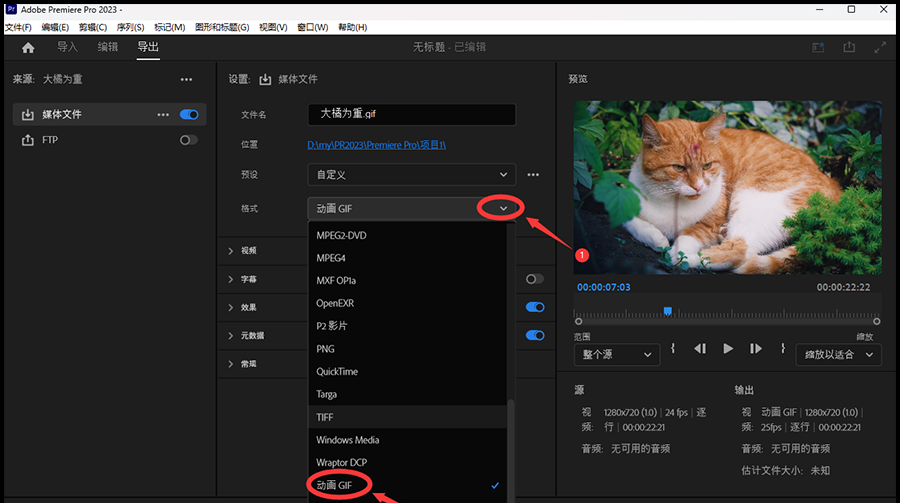
方法二:使用 迅捷视频转换器 将视频片段制作成GIF动图
(1):打开它,点击【视频转GIF】,将视频导入其中,这里视频格式可以是MP4以外的格式,再点击【参数设置】选项;
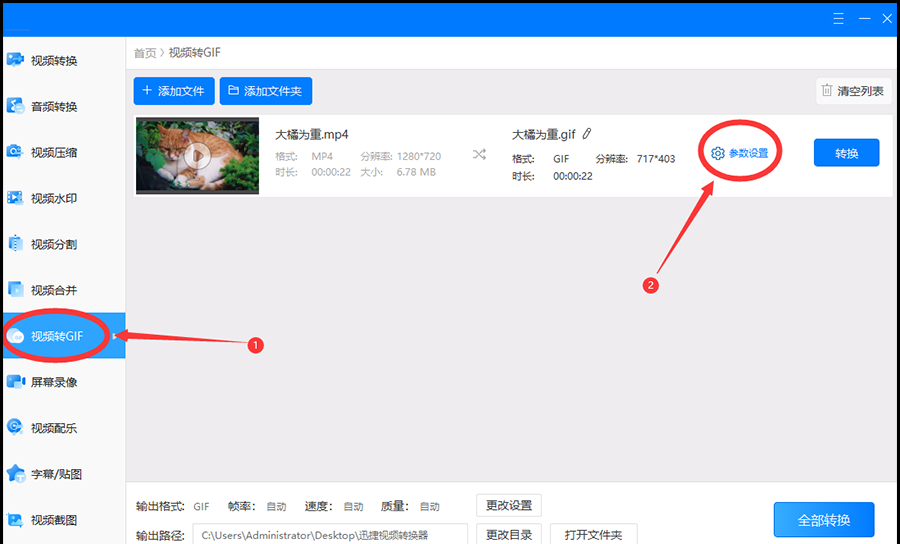
(2):这里就不像方法一中视频片段截取复杂,选择下面的绿色时间轴,就可以确定视频的片段,关键是简单方便,还能实时看重画面截取视频片段,最后确定【导出】即可;
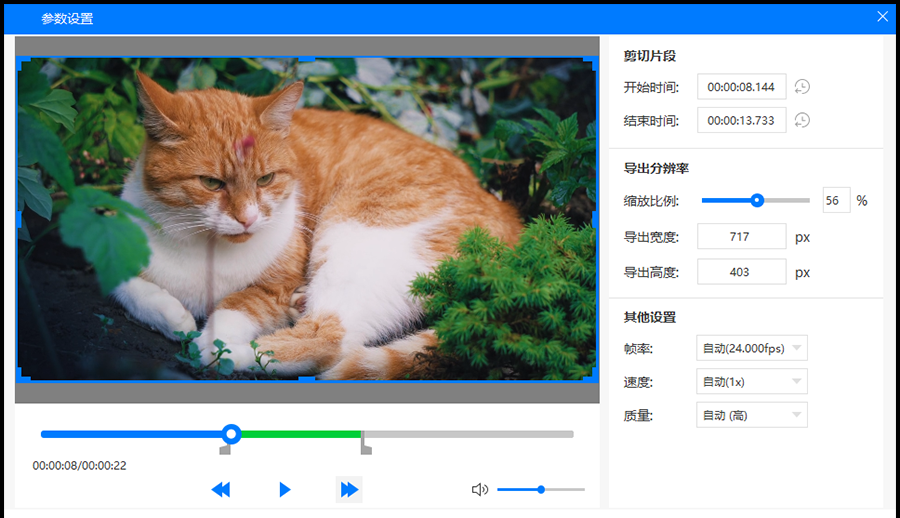
关于视频片段如何制作成GIF动图干货教程分享,你有什么疑问,都可以评论区提出问题,我们下期见!
热门资讯
-
想了解动画制作和影视特效的区别吗?本文将带您深入探讨动画制作和影视特效之间的关系,帮助你更好地理解这两者的差异。
-
2. 豆瓣8.3《铁皮鼓》|电影符号学背后的视觉盛宴、社会隐喻主题
文|悦儿(叮咚,好电影来了!)《铁皮鼓》是施隆多夫最具代表性的作品,影片于... 分析影片的社会隐喻主题;以及对于普通观众来说,它又带给我们哪些现实启发...
-
剪映专业版新增全局预览缩放功能,可以轻松放大或缩小时间轨道。学习如何使用时间线缩放功能,提升剪辑效率。
-
4. 从宏观蒙太奇思维、中观叙事结构、微观剪辑手法解读《花样年华》
中观层面完成叙事结构、以及微观层面的剪辑手法,3个层次来解读下电影《花样年华》的蒙太奇魅力。一、 宏观层面:运用蒙太奇思维构建电影剧本雏形。蒙...
-
1、每个切点需要理由和动机 很剪辑师认为,赋予每一个切点动机是非常困难的。很多...
-
一、镜头的选择 1、意义的表达:镜头内容、镜头的景别、角度
-
7. 从剪辑手法、物品隐喻、主题探讨深度解读《勺子杀人狂》的内涵
今天我要跟大家分享的是一部关于勺子的电影:《勺子杀人狂》。影片是Richa... 今天本文将从影片的剪辑手法、物品隐喻、主题探讨三个角度解读《勺子杀人...
-
8. 剪映视频剪辑,关键帧结合“广角”特效制作电影胶片效果。
接下来,我将简单介绍制作这种效果的方法。在制作之前,需要准备一些图片和一张PNG格式的电影胶片图。·打开剪映并导入准备好的素材,点击素材库,在主轨...
-
影视剪辑的一些小经验,首先我们需要一款做剪辑的软件 剪映 这个是手机就能用的软件 然后我们要去自己找一些素材 就是你想剪辑的电影或者电视机素材 ...
-
15种电影剪辑/转场手法,让影片更吸引眼球!回顾电影中丰富多样的专场技巧,比如瞬间从一个场景中变换到空中... 现在是测试技术的时候了!以下是一些常见剪辑手法,让你观影过程更加华丽动人!
最新文章

 火星网校
火星网校





